Инстаграм отдавна се превърна в една от най-популярните платформи за маркетинг и изграждане на общност. Но как успяваш да комуникираш редовно със своите последователи, без да си на линия постоянно? Едно от най-добрите решения е да планираш своите публикации с Creator Studio. В това ръководство ще ти покажа стъпка по стъпка как да постигнеш това.
Най-важните изводи
- Трябва да свържеш своя профил в Инстаграм с бизнес акаунт.
- Чрез Creator Studio можеш да подготвиш снимки, текстове и хаштагове и да запазиш шаблони.
- Внимавай да планираш публикациите си разумно, за да избегнеш наслояване.
Стъпка по стъпка ръководство
Започни с посещаване на Creator Studios. Въведи "Creator Studio" в Google търсенето и кликни върху съответния линк. Ще бъдеш пренасочен към страница, на която трябва да свържеш профила си в Инстаграм. Внимавай, че профилът ти трябва да е бизнес акаунт, в противен случай няма да можеш да използваш функцията за предварително планиране.
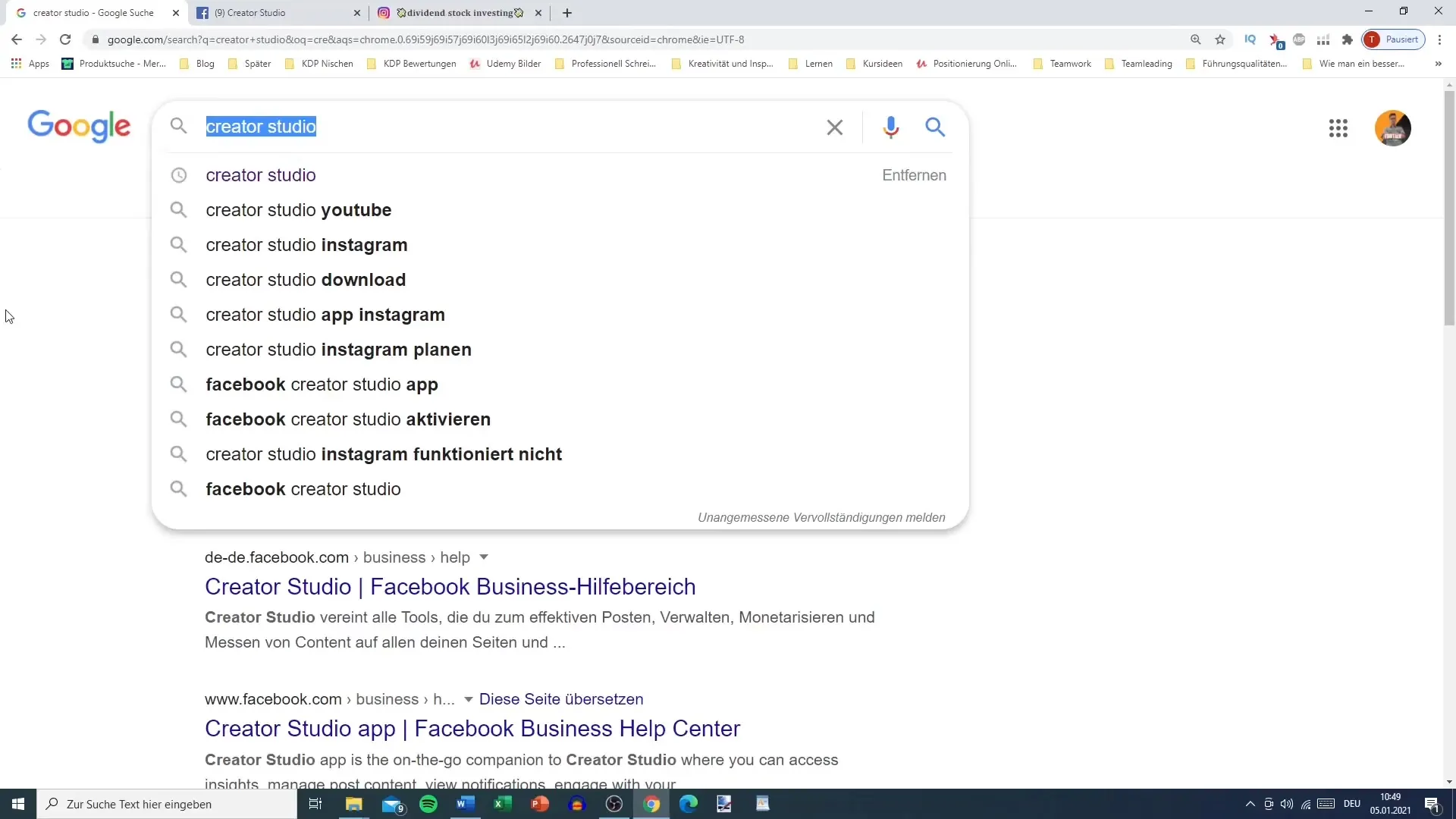
След като влезеш в Creator Studio, ще видиш различни статистики на общ обзор. Тук можеш да видиш анализите на профила си, като например посещенията на профила и кликовете към уебсайта. Тези данни са полезни, за да разбереш как се представят твоите публикации.
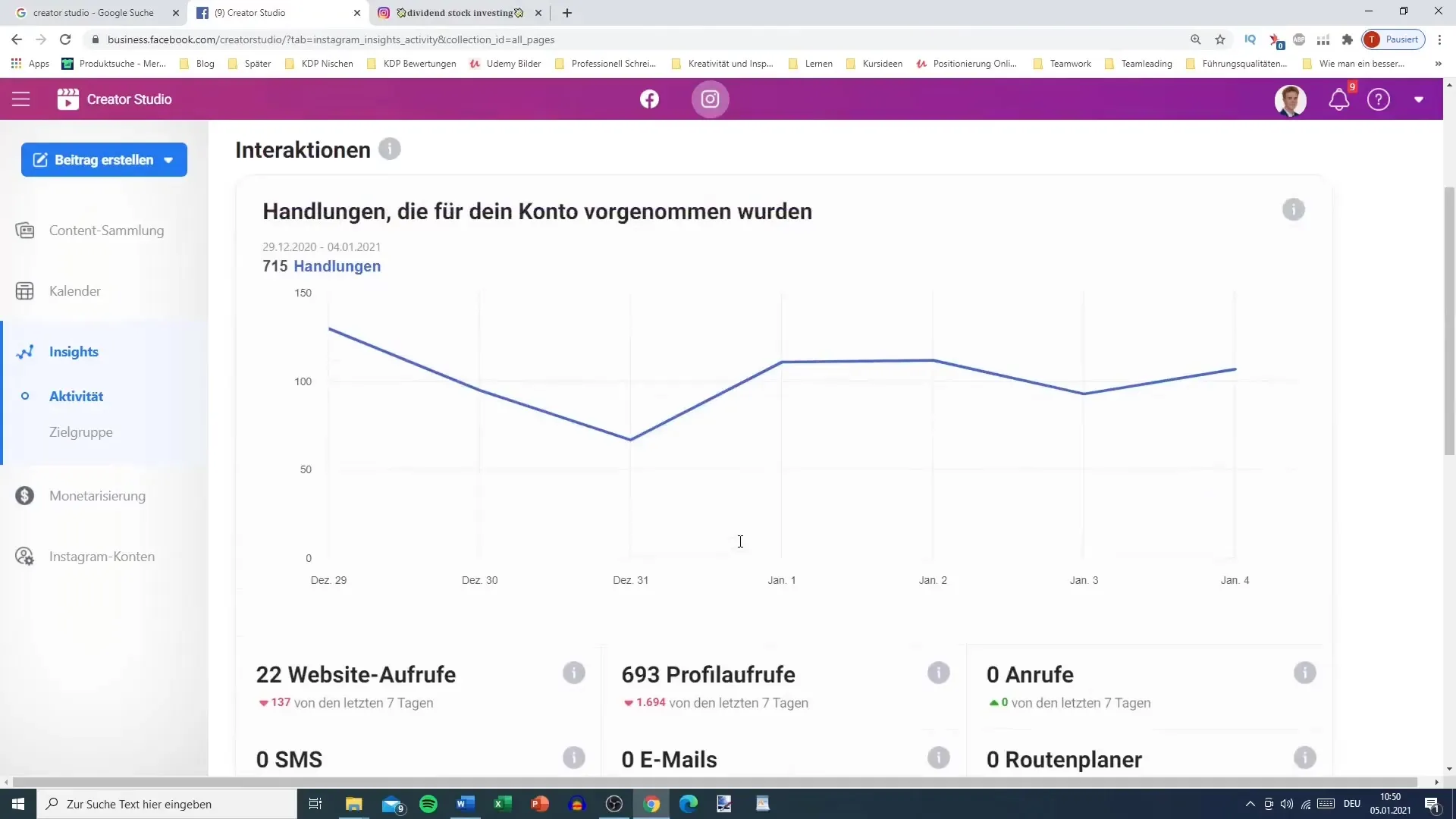
Сега щракни върху "Създаване на публикации" в горния ляв ъгъл. Тук имаш възможност да избираш между различни формати като IGTV или Instagram Feed. За това ръководство се фокусираме върху Feed. Щракни върху него, за да създадеш публикациите си.
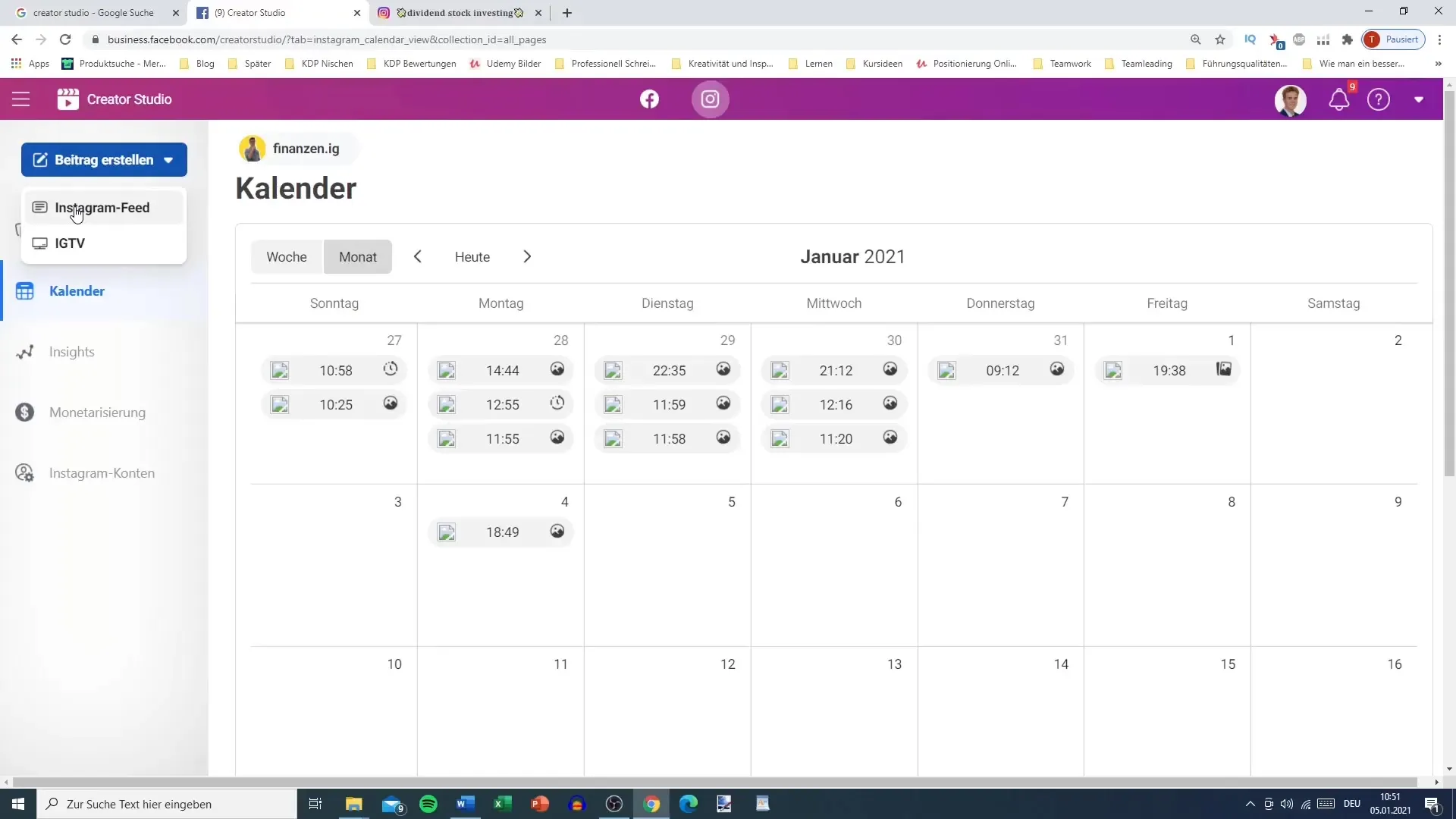
На това място въведи желания текст за своята публикация. Често е полезно да имаш вече съставен шаблон, за да ускориш процеса. Имаш възможност да използваш различни варианти на хаштаговете, в зависимост от темата на публикацията си. Най-добре е да си напишеш най-често използваните си хаштагове, за да спестиш време.
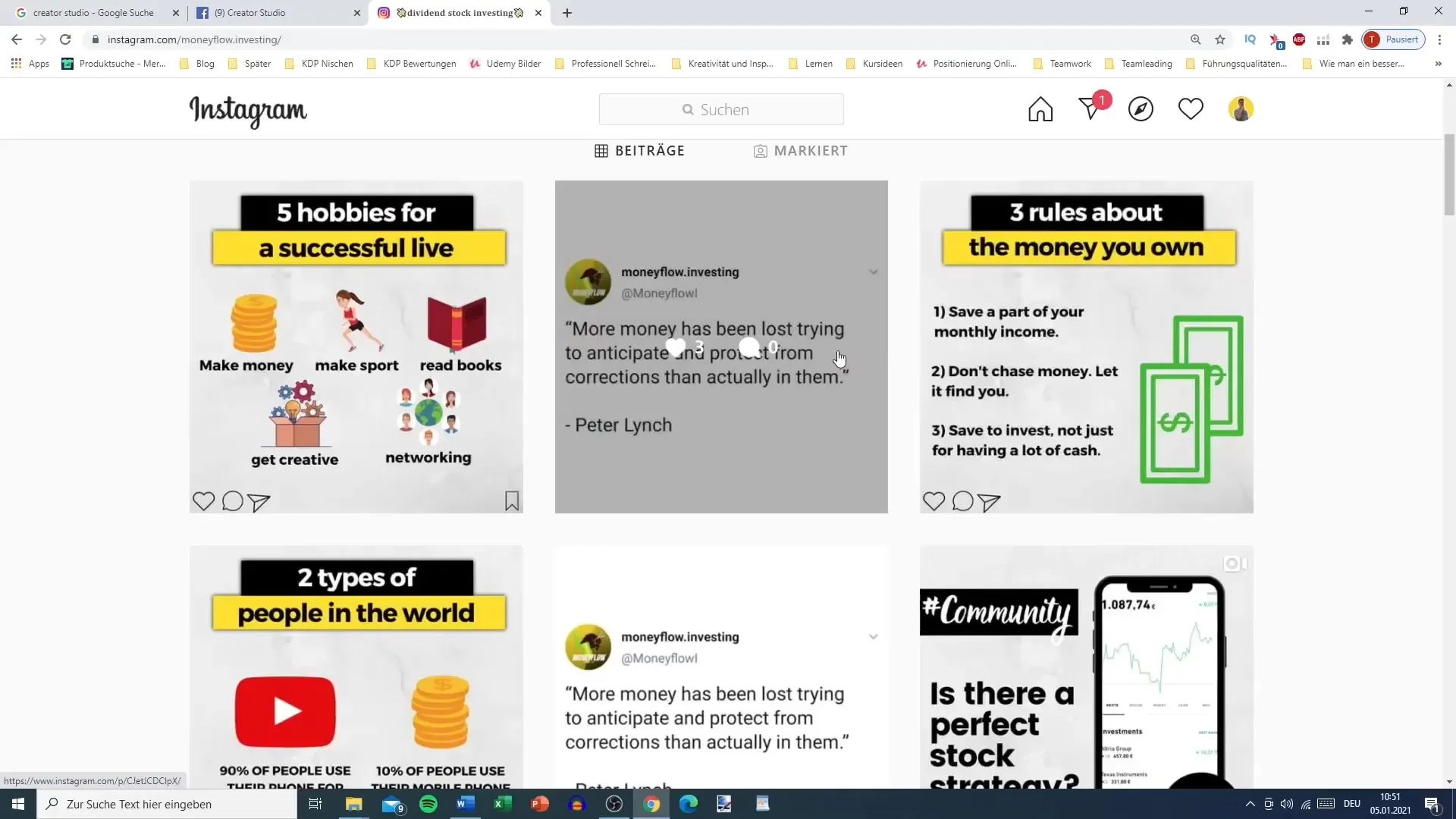
Ако искаш да добавиш местоположение, можеш да направиш това също. Това е особено полезно, за да се насочваш към местни аудитории. Използването на разширени настройки ти позволява да добавиш текст за алтернативен текст, който е полезен за хора с увреждания.
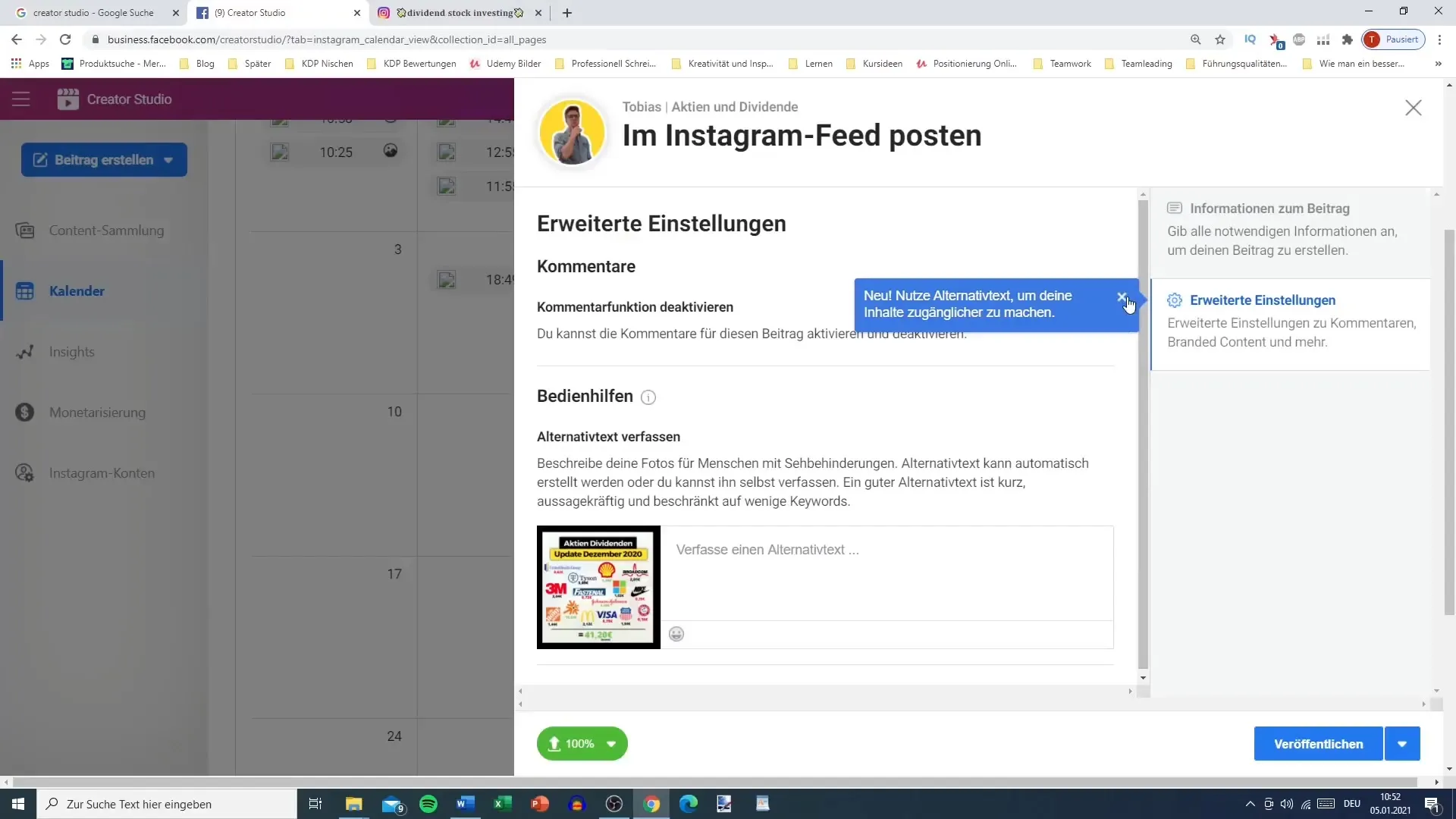
Сега идва решаващият момент: Планирай публикацията си. Вместо да кликнеш върху "Публично", избери малката стрелка и отиди към "Планиране на времето". Тук можеш да зададеш желаната дата за публикуване и часа.
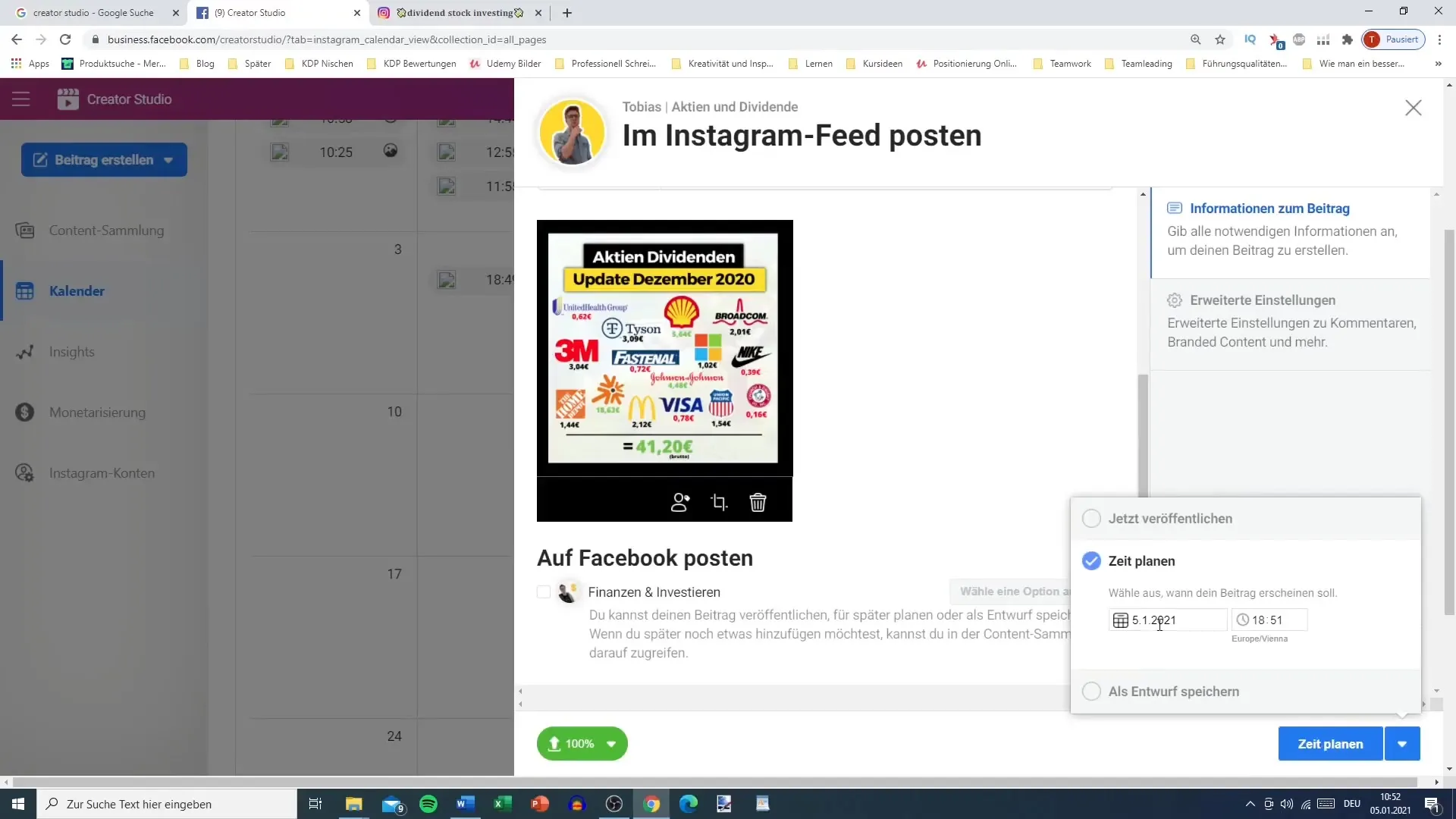
Преди да потвърдиш всичко, провери отново дали не си планирал случайно няколко публикации за същия ден. Разпределението на публикациите през месеца е разумен подход, за да достигнеш своите последователи непрекъснато.
Чрез Creator Studio можеш да получиш преглед на това, кога вече си планирал публикации, за да не се объркваш. Използвай тази функция, за да оптимизираш своята стратегия.
Когато всичко е готово, върни се към основния изглед на Creator Studios. Тук ще намериш различни опции, които можеш да използваш за оптимизиране на своето присъствие в Инстаграм. Можеш да управляваш страниците си, да видиш анализи или дори да стартираш с монетизация.
Резюме
Създаването и планирането на публикации в Инстаграм чрез Creator Studios е ефективен метод за подобряване на присъствието си в платформата. Този стъпка по стъпка гид показва колко лесно е да извършиш всички необходими действия.
Често задавани въпроси
Как да свържа моя Instagram профил с Creator Studio?Трябва да се увериш, че профилът ти в Инстаграм е бизнес акаунт и след това да следваш опциите в Creator Studio.
Мога ли да запазвам снимки и текстове за бъдещи публикации?Да, Creator Studio ти позволява да създаваш и запазваш шаблони, които по-късно можеш да използваш.
Как да планирам публикации напред?След създаването на публикацията избираш опцията за времето и въвеждаш датата и часа.
Какво да направя, ако искам да планирам няколко публикации за един ден?Внимавай да разпределиш публикациите през месеца, за да избегнеш наслояване.
Планирах грешни публикации. Какво да направя?Можеш да редактираш или изтриеш планираните публикации по всяко време в Creator Studio.


